Bạn có thể theo dõi tất cả các mục liên quan đến một dự án hoặc nhiệm vụ cụ thể bằng cách sử dụng các thể loại màu để dễ dàng xác định và sắp xếp các mục. Ngoài các mục lịch, bạn có thể gán thể loại màu cho liên hệ, thư, tác vụ, ghi chú và mục nhật ký.
Thể loại màu kết nối các mục lịch của bạn để dễ dàng nhận dạng. Các thể loại màu cũng kết nối bạn với các mục liên quan khác, chẳng hạn như thư hoặc liên hệ.
Các thể loại chỉ áp dụng cho các mục trong lịch của bạn. Nếu bạn áp dụng một thể loại màu cho yêu cầu họp hoặc cuộc họp mà bạn đã nhận được từ người khác, thể loại màu đó sẽ chỉ hiển thị trong lịch của bạn.
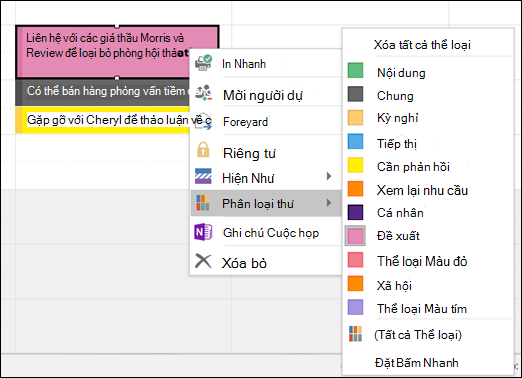
Cùng một danh sách thể loại được sử dụng cho tất cả các mục Outlook, bao gồm thư email, tác vụ và liên hệ. Nếu bạn không nhìn thấy thể loại mình cần trong danh sách, hãy chọn Tất cả Thể loại. Từ đó, bạn có thể xem các thể loại bổ sung không hiển thị trên menu chuột phải hoặc tạo và gán các thể loại màu mới. Để biết thêm thông tin về cách tạo và gán thể loại màu của riêng bạn, hãy xem Tạo và gán thể loại màu.
Để gán một thể loại màu cho cuộc hẹn, cuộc họp hoặc sự kiện, hãy sử dụng một trong các tùy chọn sau:
-
Từ dạng xem lịch chính của bạn, bấm chuột phải vào cuộc hẹn, cuộc họp hoặc sự kiện, trỏ tới Phân loại

-
Từ một cuộc hẹn, cuộc họp hoặc sự kiện đang mở, hãy tìm nút Phân loại

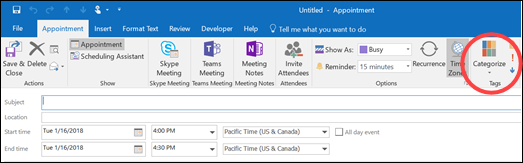
Để xem thêm thể loại hoặc tạo một thể loại mới, hãy bấm Tất cả Thể loại để mở hộp thoại Thể loại Màu.
Để gán một thể loại màu từ hộp thoại Thể loại Màu, hãy chọn hộp kiểm bên cạnh thể loại màu. Hộp thoại Thể loại Màu cũng là một cách nhanh để gán nhiều thể loại cho mục.
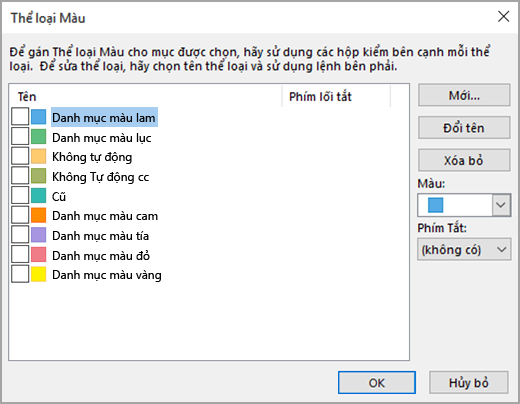
Lần đầu bạn gán một thể loại màu mặc định cho một mục, bạn sẽ được nhắc đổi tên thể loại đó. Tại thời điểm này, bạn cũng có thể thay đổi màu của thể loại và chọn một lối tắt bàn phím.
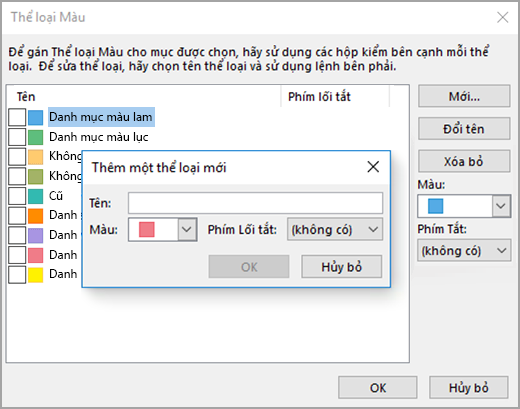
Lưu ý:
-
Bạn có thể thay đổi màu được liên kết với một thể loại bất cứ lúc nào.
-
Một cách khác để mở menu Phân loại và hộp thoại Thể loại Màu là bấm vào Phân loại

-
Chỉ 15 thể loại màu đã sử dụng gần đây nhất mới xuất hiện trên menu Phân loại. Để xem phần còn lại, hãy bấm Tất cả Thể loại trên menu Phân loại.










